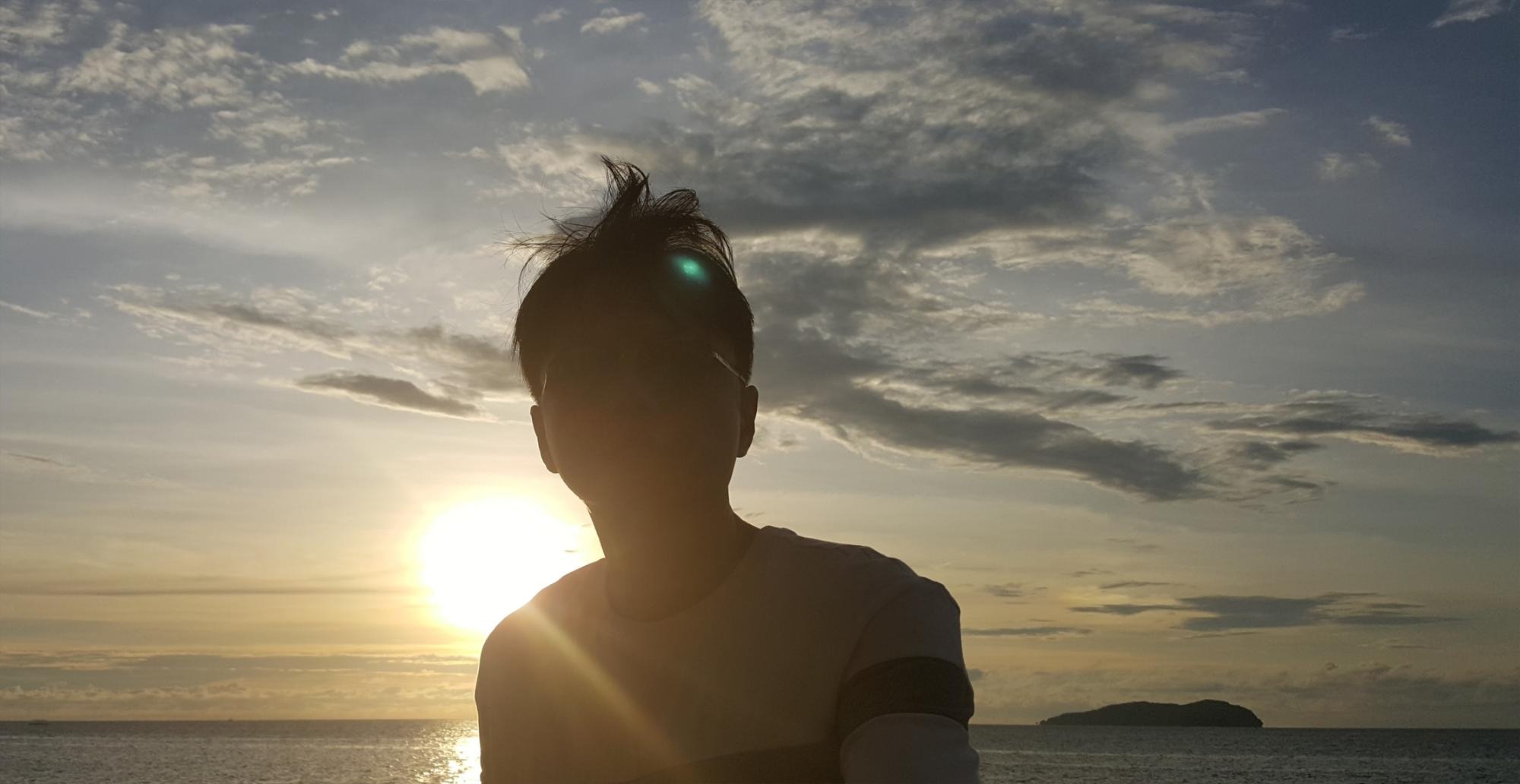| 일 | 월 | 화 | 수 | 목 | 금 | 토 |
|---|---|---|---|---|---|---|
| 1 | 2 | 3 | 4 | 5 | 6 | 7 |
| 8 | 9 | 10 | 11 | 12 | 13 | 14 |
| 15 | 16 | 17 | 18 | 19 | 20 | 21 |
| 22 | 23 | 24 | 25 | 26 | 27 | 28 |
| 29 | 30 |
- 파주맛집
- 빗썸
- 로스트아크
- 푸꾸옥여행
- 덕이동맛집
- 바이낸스
- 일산역맛집
- 일산갈비
- 가상화폐관련주
- 푸꾸옥빈펄
- PC공유
- 일산서구맛집
- 티스토리광고
- 베트남환전
- 백종원레시피
- 맛남의광장레시피
- 섬의마음
- 라페스타맛집
- 구글애드센스
- 일산맛집
- 웨돔맛집
- 경기도재난기본소득
- 빈펄디스커버리
- 푸꾸옥
- 맛남의광장남해
- 일산시장마라탕
- 미국대선
- 일산시장맛집
- iptime팁
- 폴더공유암호
- Today
- Total
TipS
윈도우 종료버튼 바로가기 & 재시작버튼 바로가기 만들기 본문
PC 사용하다 보면 가끔 번거롭다고 느껴지는 부분이
사용 후에 PC를 종료하는 것이 아닐까 싶네요

시작 - 전원 - 시스템 종료에 이르는 작업(?)을 해줘야되는 부분이 종종 번거롭다는 느낌이 듭니다 ㅎㅎ
물론 다시 시작도 마찬가지이기도 하구요
솔직히 이거 누르는게 시간이 그리 많이 드는 작업은 아니지만,
좀더 편리하게 할 수 있는 방법으로
바탕화면에 바로가기 버튼을 통해 PC종료/재부팅 하는 방법을 안내해드리겠습니다
명령어 창에 CMD를 입력하면 명령프롬프트 창을 실행할 수 있습니다.

해당 창에서 shutdown 명령어를 입력해보면,
아래와 같이 사용법을 확인 할 수 있습니다.

종료에 사용하는 옵션은 /s
재시작에 사용하는 옵션은 /s
명령어를 실행하는 시간 관련 옵션은 /t (기본값 30초)
이렇게 확인 할 수 있네요
위 내용을 참고로 바로가기 버튼을 만드는 방법을 살펴보겠습니다.
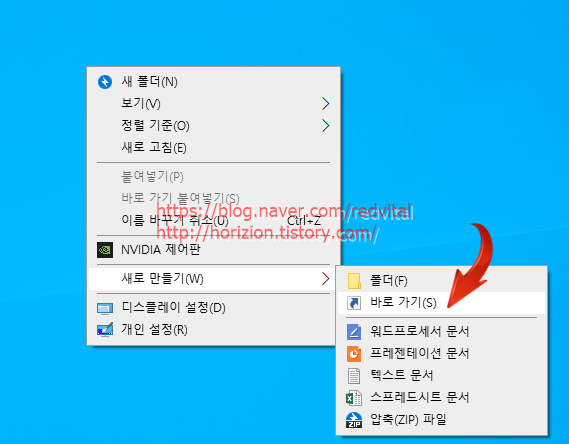
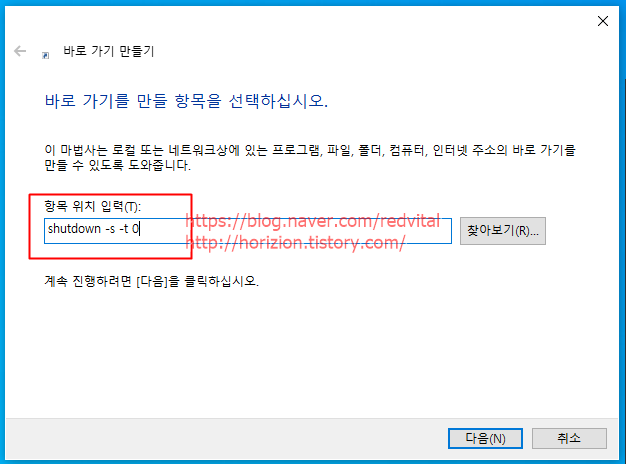
바로가기를 만들고 항목 위치 입력란에 명령어를 입력합니다.
종료버튼의 경우 shutdown /s(종료) /t 0 (즉시: 0초후 실행)
shutdown /s /t 0
재시작버튼의 경우 shutdown /r(재시작) /t 0(즉시: 0초후 실행)
shutdown /r /t 0
바로가기 이름을 입력합니다
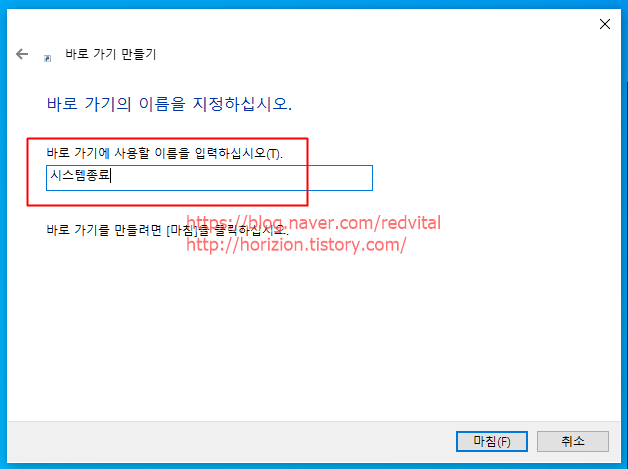
이렇게 해놓고 사용하셔도 되고
아이콘 모양이 마음에 들지 않으면 아래와 같은 방법으로 변경해줍니다.

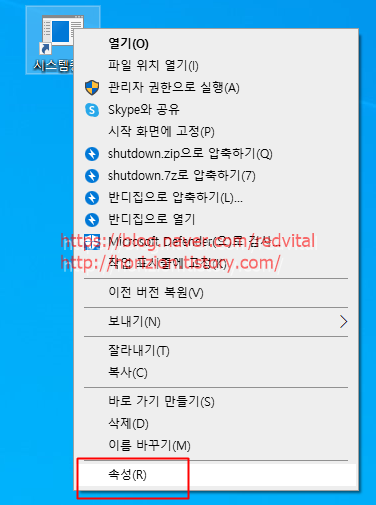

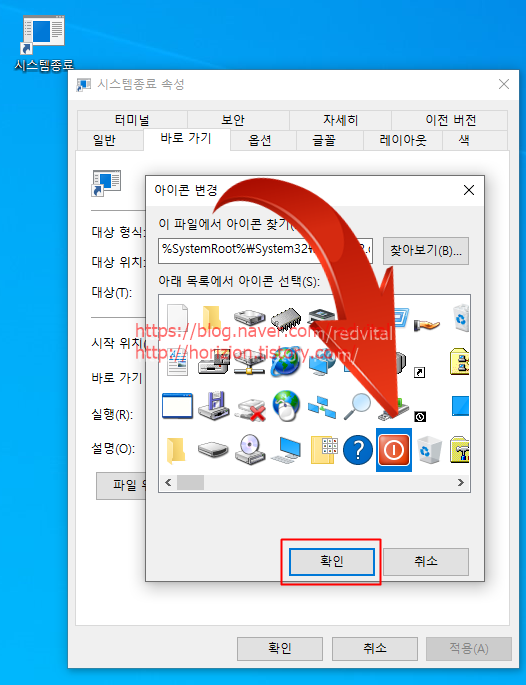
아이콘이 아래와 같이 변경되었네요
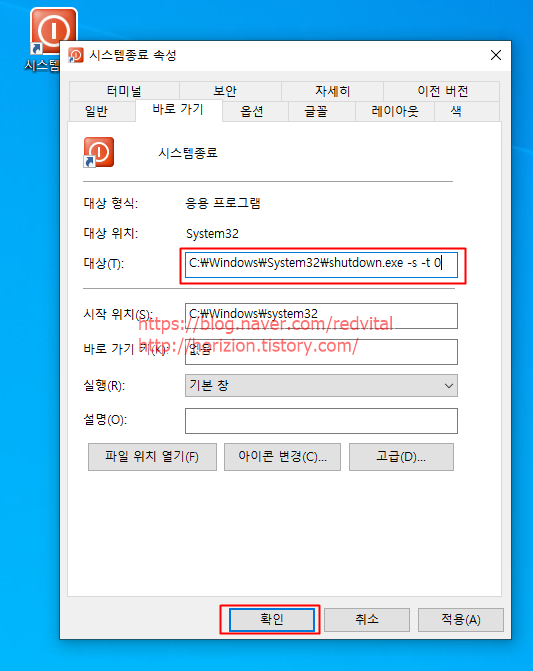
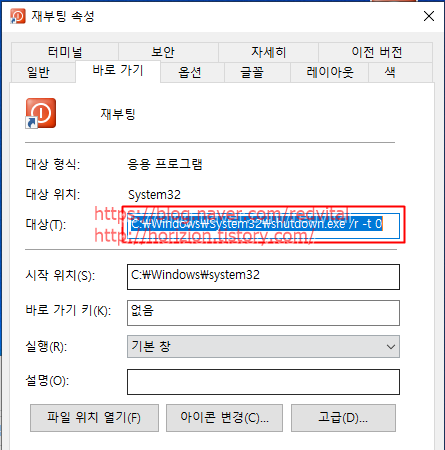
참고로 명령어를 입력하다보니 -s /s , /r -r , -t /t 등을 섞어서 써버렸는데
표기의 차이일뿐, 기능적인 차이점은 없습니다.
명령어 옵션에서 - 혹은 / 둘다 사용할 수 있습니다
조금 더 편리하게 PC를 사용해보세요~
'유용한 정보 > PC or 스마트폰관련' 카테고리의 다른 글
| 사용자계정컨트롤 끄기 ♬ 프로그램 실행시 팝업 창을 없애보자 (0) | 2023.11.28 |
|---|---|
| 디스크 / 폴더 동기화 프로그램 ∬ 백업 디스크를 만들자 Freefilesync (0) | 2023.11.24 |
| 네이버 웨일 익스플로러모드 ∬ 익스플로러 internet Explorer 7 8 9 10 11 (0) | 2022.07.25 |
| SK 통화중대기 서비스 신청 및 사용방법 안내 (0) | 2022.02.21 |
| 베이직어텐션토큰 Bat 획득 + 유튜브 광고 삭제 ∬ Youtube 광고차단 Feat. 브레이브 Brave 브라우저 (0) | 2021.12.02 |